編輯:安卓刷機技巧
【ROM之家】當你想和身邊的朋友分享儲存在設備上的內容,也許微信、qq都不夠快速,尤其是分享內容容量大的時候。三星s6上有個快速連接可以快速的分享內容,有些新手朋友可能還不熟悉使用,下面小編就來分享一下三星S6快速連接的使用教程。
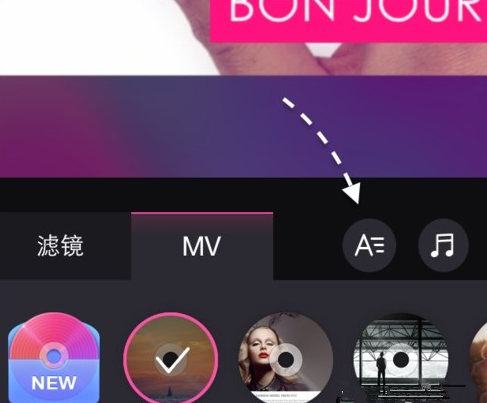
三星S6快速連接使用教程:
1.在待機頁面或想要發送文件的頁面,向下滑動屏幕頂簾。
2.點擊【快速連接】。
3.在“設置設備可見性”窗口裡,選擇一種可見方式,這裡以【僅在快速連接啟用時】為例。
4.點擊【啟用快速連接】。
5.將【使用藍牙】、【使用WLAN】、【訪問用戶信息】勾選後,點擊【確定】。(注:另一台設備也需要將藍牙或WLAN直連開啟,若是通過藍牙連接,還需要將另一台設備的藍牙【可見模式】開啟。)
6.搜索到可連接的設備後,選擇一個准備接收內容的設備。
7.點擊【共享內容】。
8.選擇一個要共享內容的類型,這裡以【圖片】為例。(若您是在想要發送文件(例如:圖片)的界面開啟快速連接,則會直接將文件發送,無需再次選擇。)
9.勾選您要發送的圖片,然後點擊【完成】即可。
10.此時接收的手機上會彈出“文件傳輸”信息,點擊【接受】。
11.等待文件傳輸完成即可。
這樣方式的傳送可以為您節省很多時間和流量,下次需要分享的話不妨按小編說的操作看看。
三星S6手機刷機包rom下載:http://www.romzhijia.net/romlist/1250_0_0_1_10
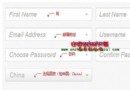 HTC手機官方解鎖教程 HTC全機型適用
HTC手機官方解鎖教程 HTC全機型適用
HTC手機官方解鎖教程 HTC全機型適用 HTC手機官方解鎖詳細步驟如下: 1.打開HTC官方解鎖網址:http://htcdev.com/bootloader 2.
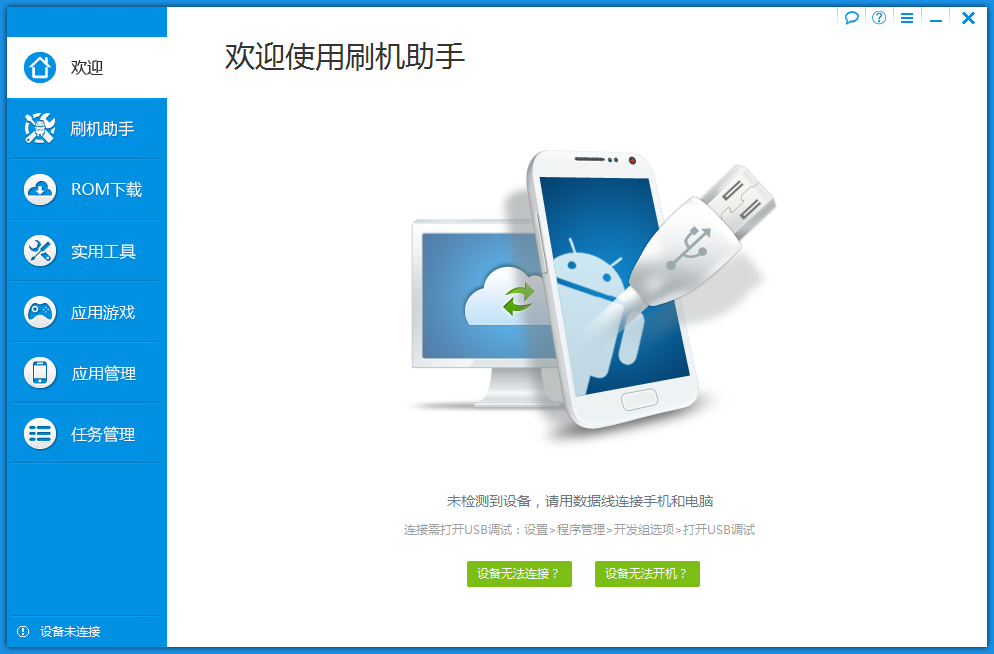 索尼Xperia Z L36h ROOT圖文教程 ROOT工具下載
索尼Xperia Z L36h ROOT圖文教程 ROOT工具下載
索尼Xperia Z L36h 介紹:
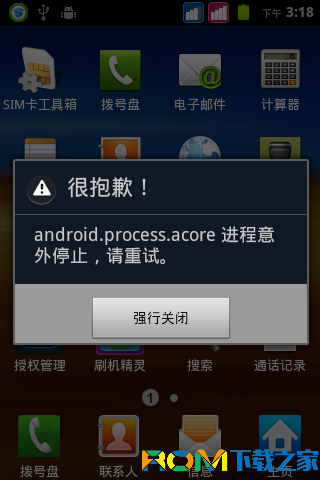 出現android.process.acore已停止怎麼辦?解決方法
出現android.process.acore已停止怎麼辦?解決方法
很多朋友在精簡系統文件的時候會出現android.process.acore已停止的提示,其實出現android.process.acore已停止運行的問題不僅僅
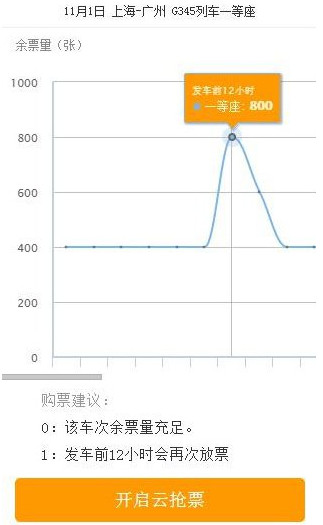 攜程搶票靠譜嗎 攜程搶票成功率高嗎
攜程搶票靠譜嗎 攜程搶票成功率高嗎
攜程旅游推出一個雲搶票功能,攜程作為在線旅游平台現在為用戶提供搶票服務,很多用戶都深表疑問,不知道攜程搶票成功率高嗎?攜程搶票靠譜嗎?畢竟春運本來就一票難求,如果